来源:小编 更新:2024-12-22 01:55:13
用手机看
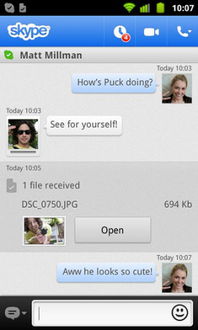
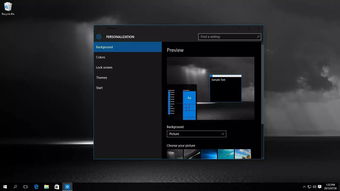
1. 网络不稳定
网络带宽不足:视频通话需要较大的带宽支持,如果带宽不足,视频画面会频繁卡顿、中断。
网络延迟过高:网络延迟过高会导致视频画面和声音不同步,严重时甚至会出现视频中断。
网络拥堵:在高峰时段,网络拥堵会导致视频通话质量下降,甚至出现中断。
2. Skype 软件问题
软件版本过旧:旧版本的 Skype 可能存在兼容性问题,导致视频中断。
软件配置不当:不合理的软件配置可能导致视频通话质量下降,甚至出现中断。
软件损坏:软件损坏可能导致视频中断,需要重新安装或修复。
3. 硬件设备问题
摄像头或麦克风故障:摄像头或麦克风故障会导致视频或音频信号无法正常传输,从而出现视频中断。
显卡驱动问题:显卡驱动问题可能导致视频画面卡顿、中断。
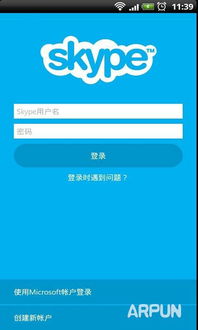
1. 检查网络状况
首先,检查您的网络状况。您可以尝试以下方法:
使用网络速度测试工具检测网络带宽和延迟。
关闭其他占用带宽的软件,如下载、在线视频等。
尝试更换网络连接方式,如使用有线网络连接。
2. 更新 Skype 软件版本
确保您使用的是最新版本的 Skype。您可以访问 Skype 官方网站下载最新版本,或者通过软件自带的更新功能进行更新。
3. 调整 Skype 软件配置
进入 Skype 软件设置,调整以下配置:
视频质量:根据您的网络状况,选择合适的视频质量。
音频设置:调整音频采样率、音量等参数,确保音频清晰。
4. 修复或更新硬件设备驱动
如果怀疑是硬件设备问题,您可以尝试以下方法:
检查摄像头和麦克风是否正常工作。
更新显卡驱动程序。
5. 重装 Skype 软件
如果以上方法都无法解决问题,您可以尝试重装 Skype 软件。在卸载 Skype 后,重新下载并安装最新版本的软件。